Contrôle de code source
La prise en charge du contrôle de code source dans Authentic Desktop est disponible avec le Microsoft Source Control Plug-in API (anciennement appelé MSSCCI API), versions 1.1, 1.2 et 1.3. Cela vous permet d'exécuter les commandes de contrôle de source comme par exemple "Archiver" ou "Extraire" directement depuis Authentic Desktop vers n'importe quel système de contrôle de source qui permet à des clients natifs ou tiers de s'y connecter par le biais de la Microsoft Source Control Plug-in API.
Vous pouvez utiliser, en guise de votre fournisseur de contrôle de source, tout plug-in commercial ou non commercial qui prend en charge la Microsoft Source Control Plug-in API, et qui peut se connecter à un système de contrôle de version compatible. En ce qui concerne la liste des systèmes de contrôle de source et des plug-ins testés par Altova, voir Systèmes de contrôle de la source pris en charge.
Installer et configurer le fournisseur de contrôle de source
Pour visionner les fournisseurs de contrôle de source disponibles sur votre système, procéder comme suit :
1.Dans le menu Outils, cliquer sur Options.
2.Cliquer dans l'onglet Contrôle de code source.
Tout plug-in de contrôle de source compatible avec la Microsoft Source Code Control Plug-in API est affiché dans la liste déroulante Plug-in actuel du contrôle de code source.
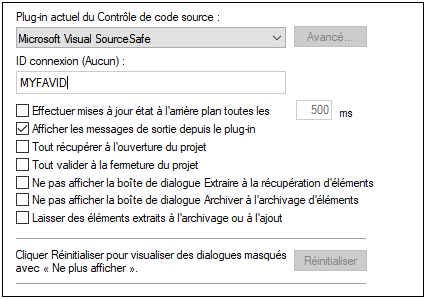
Si un plug-in compatible ne peut pas être trouvé sur votre système, le message suivant s'affichera :
"L'inscription des fournisseurs de contrôle de code source installés n'a pas été trouvée ou est incomplète."
Certains systèmes de contrôle de source peuvent ne pas installer automatiquement le plug-in de contrôle de source. Dans ce cas, vous devrez l'installer séparément. Pour plus d'instructions, veuillez vous référer à la documentation du système de contrôle de source respectif. Un (fournisseur) de plug-in compatible avec la Microsoft Source Code Control Plug-in API devra être enregistré sous l'entrée de registre suivante sur votre système d'exploitation :
HKEY_LOCAL_MACHINE\SOFTWARE\SourceCodeControlProvider\InstalledSCCProviders
Une fois correctement installé, le plug-in devient automatiquement disponible dans la liste des plug-ins disponibles pour Authentic Desktop.
Accéder aux commandes de contrôle de source
Les commandes reliées au contrôle de source sont disponibles dans le menu Projet | Contrôle de code source.
Ressource / Problèmes de vitesse
Des bases de données de contrôle de source très importantes peuvent introduire une pénalité de vitesse/ressource lors de l'exécution automatique des mises à jour en arrière-plan.
Vous pourrez accélérer votre système en désactivant (ou en augmentant l'intervalle de) l'option Effectuer des mises à jour d'état en arrière-plan toutes les ... secondes dans l'onglet Contrôle de source accessible depuis Outils | Options.
Note : La version 64-bit de votre application Altova prend automatiquement en charge n'importe lequel des programmes de contrôle de source 32-bit contenu dans cette documentation. Si vous utilisez une application Altova 64-bit avec un programme de contrôle de source 32-bit, l'option des mises à jour d'état en arrière-plan toutes les ... secondes est automatiquement grisée et ne peut pas être sélectionnée.
Différencier avec Altova DiffDog
Vous pouvez configurer de nombreux systèmes de contrôle de source (y compris Git et TortoiseSVN) pour qu'ils puissent utiliser Altova DiffDog en tant que leur outils de différenciation. Pour plus d'information concernant DiffDog, voir https://www.altova.com/fr/diffdog.html. Pour consulter une documentation DiffDog, voir https://www.altova.com/fr/documentation.html.